Télécharger Mediacenter SFR sur PC et partager des fichiers
Regardez tous vos contenus personnels sur l'écran de votre télévision grâce au service Mediacenter SFR. Vous n'avez plus besoin de brancher vos appareils multimédia derrière votre téléviseur, il vous suffit d'y accéder depuis votre box internet. Faut-il télécharger Mediacenter SFR sur PC ? Quelles sont les box et les offres SFR compatibles ? Combien coûte le service Mediacenter SFR ? Voici tout ce que vous devez savoir.
Comparez les offres SFR Box au 09 87 67 96 18 Comparez les offres SFR Box en ligne
L'Essentiel
- Mediacenter SFR est un service proposé gratuitement par SFR, qui permet de visionner ses fichiers personnels directement depuis sa box internet.
- Pour pouvoir en profiter, vous n'avez pas besoin de télécharger Mediacenter SFR sur PC, votre ordinateur doit simplement disposer d'une connexion internet.
- Pour utiliser Mediacenter SFR, il vous suffit de disposer d'une box SFR compatible, à savoir la Box Très Haut Débit, la Box THD 4K et le Décodeur Plus.
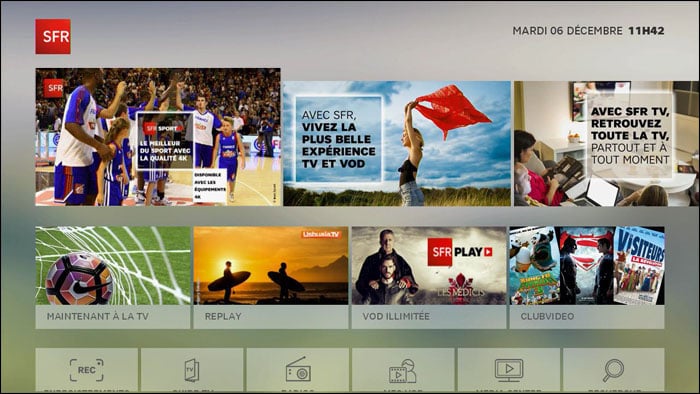
En quoi consiste le service Mediacenter SFR ?
Le service Mediacenter SFR permet de lire tous vos contenus personnels par le biais de votre box internet SFR. Vous pouvez ainsi visionner vos fichiers vidéo, toutes vos photos, et même écouter du contenu audio directement sur l’écran de votre téléviseur.
À quoi sert Mediacenter SFR ?
Mediacenter SFR s'apparente à une plateforme multimédia, sur laquelle vous retrouverez le contenu qui se trouve dans :
- Une clé USB.
- Un disque dur externe.
- Un téléphone mobile.
- Un ordinateur PC ou Mac.
Vous avez également la possibilité de visionner, via le service Mediacenter SFR, le contenu de tout appareil connecté à votre réseau local, en utilisant la technologie DLNA. Cette fonctionnalité est intégrée sur plusieurs appareils, qui sont alors certifiés Digital Living Network Alliance (DLNA), et leur permet de communiquer et de partager du contenu en passant par votre réseau WiFi domestique.
Combien coûte le service Mediacenter SFR ?Le service Mediacenter SFR est proposé gratuitement, avec les équipements SFR compatibles. Vous n'avez donc rien à payer, ni à télécharger Mediacenter SFR sur PC pour pouvoir en profiter.
Quels sont les avantages de Mediacenter SFR ?
L'avantage principal de Mediacenter SFR est le fait de ne pas avoir à brancher son équipement sur son téléviseur, une tâche qui peut être fastidieuse, surtout si votre télévision est accrochée au mur. Il est en effet souvent difficile de pouvoir accéder aux différents ports qui se trouvent à l'arrière.
Avec le service Mediacenter SFR, il vous suffit de relier l'équipement de votre choix à l'un des ports de votre box SFR, qui est beaucoup plus accessible. Vous n'avez pas non plus besoin d'installer Mediacenter SFR, ni de changer la source pour visionner vos contenus personnels, qui s'affichent automatiquement sur votre écran lorsque vous branchez l'appareil sur votre box internet SFR.
Il est également possible de partager des contenus qui se trouvent sur votre ordinateur PC ou Mac, via le service Mediacenter SFR, sans avoir besoin de les relier entre eux.
À découvrir également :
Quelles sont les box compatibles avec Mediacenter SFR ?
Pour pouvoir utiliser le service Mediacenter SFR, vous devez disposer de l'un des trois équipements Box SFR suivants :
- La Box SFR Très Haut Débit.
- L'offre SFR Starter en ADSL : elle inclut en effet le décodeur Plus SFR.
- L'offre SFR Starter THD, qui inclut la Box THD 4K.
- D'un téléviseur.
- D'un ordinateur connecté à internet.
- De votre box SFR compatible avec Mediacenter.
Comment se connecter à Mediacenter SFR ?
- Branchez l'équipement de votre choix (clé USB, disque dur externe, etc.) sur le port USB1 ou USB2 de votre box internet.
- Dès la détection de l'appareil, le service Mediacenter SFR se lance automatiquement.
- Appuyez sur la touche OK de votre télécommande.
- Sélectionnez l'équipement que vous venez de brancher.
- Cliquez sur le contenu que vous souhaitez visionner.
- Allumez votre ordinateur PC puis rendez-vous dans le Menu Démarrer qui se situe en bas de votre écran.
- Sélectionnez l'onglet Ordinateur, qui peut également être intitulé Poste de travail.
- Ouvrez le navigateur Windows puis saisissez le code suivant : 192.168.0.11 pour accéder à Mediacenter SFR Windows 10 ou 7.
- Identifiez-vous : dans Nom d'utilisateur, entrez admin en minuscule, puis dans Mot de passe, entrez password en minuscule également.
- Enfin, cliquez sur le bouton Ouvrir une session.
- Rendez-vous dans le Finder de votre ordinateur Mac.
- Sélectionnez la rubrique Se connecter au serveur.
- Ouvrez votre navigateur puis saisissez le code 192.168.0.11 dans la barre de recherche.
- Là encore, identifiez-vous : dans Nom d'utilisateur, entrez admin, puis dans Mot de passe, entrez password.
- Cliquez sur le bouton Se connecter pour terminer.
- Lorsque vous regardez votre film ou votre série, appuyez sur la touche Options de votre télécommande.
- Cliquez sur Aucun pour désactiver les sous-titres ou sur SRT pour activer les sous-titres.
- Par téléphone, en composant le 1023 : le service client SFR est ouvert de 8h à 22h, et du lundi au samedi, excepté les jours fériés.
- En vous faisant rappeler : il vous suffit de vous rendre sur l'Assistance SFR en cliquant sur Aide, puis de cliquer sur la case Démarrer la conversation. N'oubliez pas de communiquer votre numéro de téléphone afin de pouvoir être rappelé par un conseiller.
- Par le biais du chat SFR.
- Via le formulaire de contact en ligne.
- En vous rendant sur le forum SFR.
- Par le biais des réseaux sociaux.
- En vous rendant dans l'une des nombreuses boutiques SFR.
À découvrir également :
- A lire sur le sujet
- SFR Cloud : Prix, fonctionnalités et avis sur le Cloud SFR
- Interface Box SFR : accéder à sa Box SFR depuis internet et sécuriser son réseau
- Répéteur wifi SFR Smart Wifi : Prix Amplificateur Box 8 et Avis
- Disque dur SFR : comment profiter du stockage numérique de sa box SFR ?
- Qu'est-ce qu'un boitier ONT SFR et que faire en cas de problème ?
- Box 8 TV SFR : Caracteristiques, Installation et connexion de la box en WiFi
- Branchement Box SFR : mode d'emploi et schéma pour brancher sa box
- Télécharger Mediacenter SFR sur PC et partager des fichiers
- Comment renvoyer une box SFR et à quelle adresse ?
- SFR PS5 : la Playstation 5 est à partir de 119€ chez SFR


